2023.08.02 | admin | 128次围观
大家好,我是波仔,欢迎又回来和我一起来分享与探讨,感谢大家一直以来的支持,让我们一起来学习吧。
在日常的工作或学习中,我们经常遇到需要共同处理的工作,这时候同一个文件需要大家共同地编写和维护,Windows 10提供了共享功能。
共享文件夹
如果共享的文件需要设定自定义的权限,可以使用Windows的高级共享设置,具体操作步骤如下。
一、鼠标右键单击需要共享的文件夹,在弹出的快捷菜单中单击“属性”选项,在弹出的文件夹属性窗口中,单击“共享”标签页。
二、单击“高级共享”按钮,弹出窗口。
三、勾选“共享此文件夹”单选框。在这里,可以设置文件夹的共享名称,可以设置同时共享的用户数量以节约计算机的资源,还可以对共享的资源进行注释。
四、单击“权限”按钮,弹出窗口。
五、设置完权限后,单击“确定”按钮,返回“高级共享”页面。
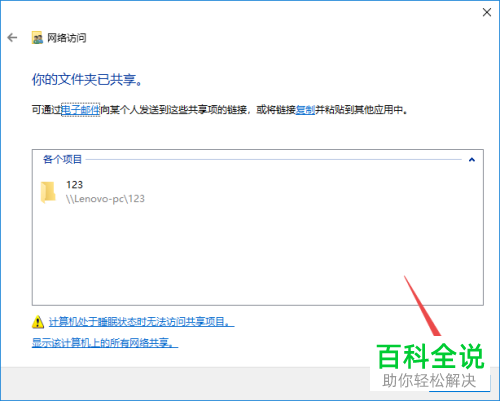
六、单击“缓存”按钮,弹出窗口,可以设定脱机用户可用的文件和程序。
七、单击“确定”按钮,返回“高级共享”页面,单击“应用”按钮,再单击“确定”按钮,完成共享设置找不到共享文件夹,此时该共享文件夹的共享属性如图所示。
八、单击“共享”按钮,弹出窗口。
九、单击“添加”按钮左侧下拉框。
十、选择“Everyone”选项,单击“添加”按钮,此时窗口。
十一、单击“共享”按钮,完成文件夹共享设置。
好了,以上步骤就是今天给大家所分享的文件夹共享找不到共享文件夹,希望大家可以了解,非常感谢大家的支持与关注,我们下期再见。
版权声明
本文仅代表作者观点。
本文系作者授权发表,未经许可,不得转载。

发表评论